Fotos und Videos bearbeiten
| Fotos und Videos bearbeiten |
Die Galerie bietet zahlreiche Funktionen zum Bearbeiten Ihrer Fotos und Videos.
Standardbearbeitung
-
Öffnen Sie
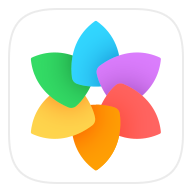 Galerie, tippen Sie auf die Miniaturansicht des Fotos, das Sie bearbeiten möchten, und tippen Sie anschließend auf
Galerie, tippen Sie auf die Miniaturansicht des Fotos, das Sie bearbeiten möchten, und tippen Sie anschließend auf , um auf die Bearbeitungsfunktionen zuzugreifen.
-
Zuschneiden und drehen: Tippen Sie auf
und wählen Sie einen Rahmen, ziehen Sie das Raster oder seine Ecken, um auszuwählen, welchen Teil Sie behalten möchten.
Um das Foto zu drehen, tippen Sie auf
und ziehen Sie das Winkelrad auf die gewünschte Ausrichtung.
Um das Foto um 90 Grad zu drehen, tippen Sie auf
. Um das Foto zu spiegeln, tippen Sie auf
.
-
Filtereffekt hinzufügen: Tippen Sie auf
, um einen Filter auszuwählen.
-
Fotoeffekte anpassen: Tippen Sie auf
, um Helligkeit, Kontrast, Sättigung und andere Eigenschaften des Fotos anzupassen.
-
Sonstige: Tippen Sie auf
, um andere Bearbeitungen am Foto vorzunehmen, z. B. Farbspritzer, Unschärfe, Kritzelei oder ein Textelement.
-
-
Tippen Sie auf
, um Ihre Änderungen zu speichern, oder auf
, um das Foto zu speichern.
Sticker zu Fotos hinzufügen
-
Tippen Sie auf ein Foto und navigieren Sie anschließend zu .
-
Wählen Sie den Stickertyp aus, den Sie hinzufügen möchten, wie Zeit, Ort, Wetter oder Stimmung.
-
Wählen Sie einen Sticker aus und ziehen Sie ihn, um seine Position zu ändern. Bei einigen Sticker-Typen können Sie auch den Text bearbeiten.
-
Tippen Sie auf
, um Ihre Änderungen zu speichern, und auf
, um das Foto zu speichern.
Fotos verpixeln
Tippen Sie auf ein Foto und navigieren Sie dann zu .
Wählen Sie Stil und Größe des Mosaiks, um Teile eines Fotos abzudecken.
Tippen Sie zum Entfernen des Mosaiks auf Radierer und wischen Sie es vom Foto.
Tippen Sie auf
, um Ihre Bearbeitungen zu speichern, und dann auf
, um das Foto zu speichern.
Fotos umbenennen
Tippen Sie in der Galerie auf die Miniaturansicht des Fotos, das Sie umbenennen möchten.
Navigieren Sie zu und geben Sie einen neuen Namen ein.
Tippen Sie auf OK.
Videos bearbeiten
Navigieren Sie zu
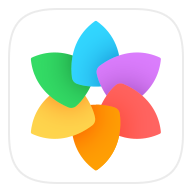 und tippen Sie auf das Video, das Sie bearbeiten möchten.
und tippen Sie auf das Video, das Sie bearbeiten möchten.Tippen Sie auf
. Anschließend haben Sie folgende Optionen:
Eine Videovorlage auswählen: Tippen Sie auf
.
Das Video zuschneiden: Tippen Sie auf
und ziehen Sie anschließend den Slider an beiden Enden des Video-Clips, um den Teil auszuwählen, den Sie behalten möchten. Tippen Sie auf
, um eine Vorschau des zugeschnittenen Videos anzuzeigen.
-
Die Auflösung für Rahmen und Video anpassen: Tippen Sie auf
und anschließend auf Bild exportieren, um einen Rahmen auszuwählen, und auf Auflösung, um eine Videoauflösung auszuwählen.
Eine höhere Auflösung führt zu einer höheren Videoqualität, wodurch jedoch auch mehr Speicherplatz belegt wird.
Hintergrundmusik bearbeiten: Tippen Sie auf
und wählen Sie aus der voreingestellten Hintergrundmusik oder Ihrer lokal gespeicherten Musik.
Tippen Sie zum Ausschalten der eigentlichen Töne des Videos auf
.
Filtereffekte hinzufügen: Tippen Sie auf
, um einen Filter auszuwählen. Ziehen Sie den Slider, um den Filtereffekt einzustellen.
Intro und Outro bearbeiten: Tippen Sie auf
, um ein Intro und ein Outro auszuwählen. Klicken Sie nach Abschluss der Vorschau auf den Bildschirm, um den Textinhalt und Stil des Intros zu bearbeiten.
Wenn Sie fertig sind, tippen Sie auf
, um das Video zu exportieren.
Die bearbeiteten Videos werden im Album Video Editor gespeichert und das Originalvideo bleibt unverändert.



